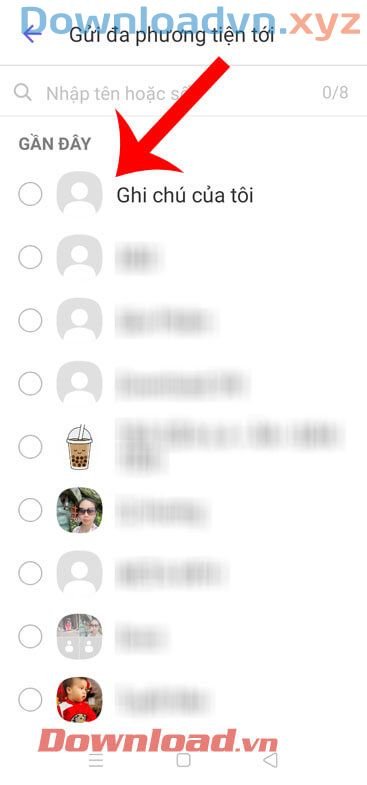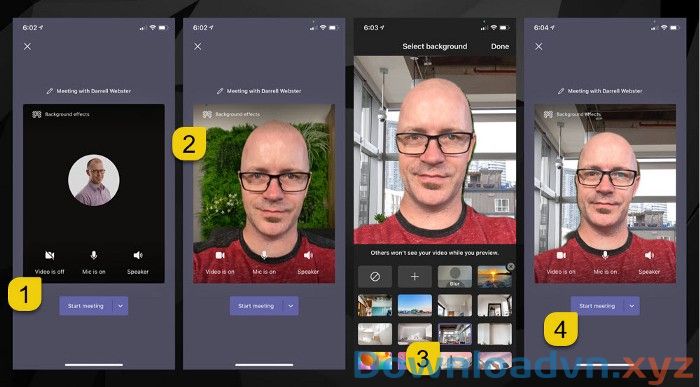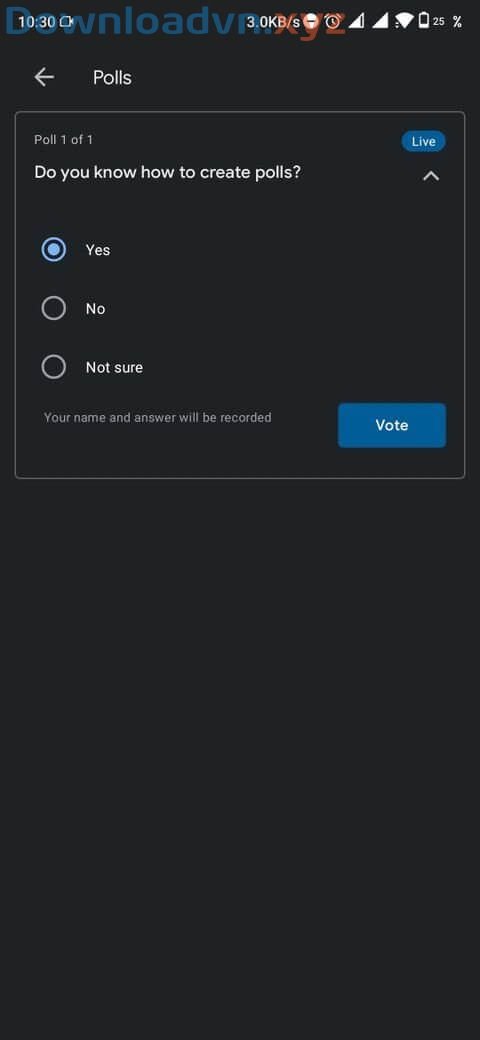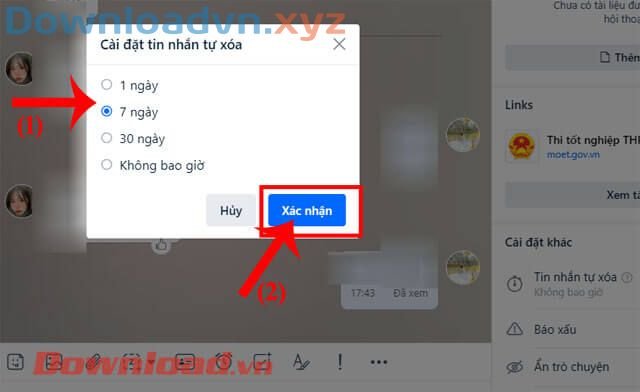Cách chuyển Microsoft Team sang tiếng Việt khá đơn giản. Downloadvn.Xyz sẽ hướng dẫn bạn cách chuyển tiếng Anh sang tiếng Việt trong Microsoft Teams dễ nhất.

Đại dịch SARS-CoV-2 bùng phát khiến nhiều nơi trên thế giới phải thực hành giãn cách xã hội, trong đó có cả Việt Nam. Tuy nhiên, cuộc sống vẫn bắt buộc phải tiếp tục, chúng ta vẫn cần học tập và làm việc. Thật may, khi sống trong thời buổi công nghệ, việc học tập và làm việc từ xa trở nên dễ dàng hơn khi nào hết nhờ sự bổ trợ của các ứng dụng chuyên dụng.
- Microsoft Teams
- Microsoft Teams cho Windows 10
- Microsoft Teams cho iOS
- Microsoft Teams cho Android
Nếu xét về bảo mật, Microsoft Teams tốt hơn hẳn so với Zoom. Mặt khác, nó cũng cung cấp gần như mọi tính năng của Zoom từ gọi video, tổ chức họp/học nhóm, chia sẻ màn hình và nhiều hơn thế nữa. Đặc biệt, trong khi Zoom, Google Meet chỉ hỗ trợ giao diện tiếng Anh thì hiện Microsoft Teams đã cho phép người sử dụng đổi sang cả tiếng Việt.
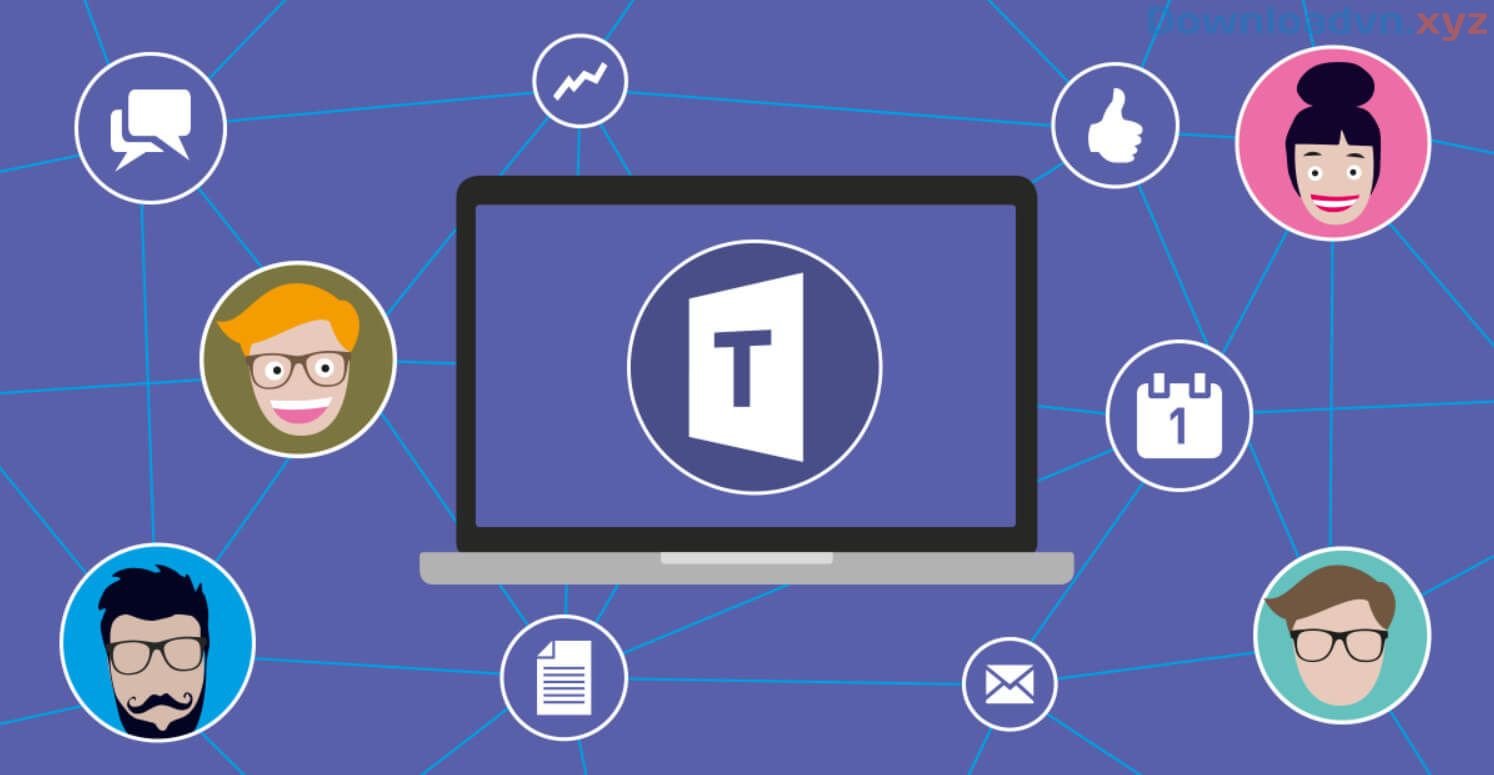
Cách chuyển Microsoft Teams sang tiếng Việt không vượt quá khó, tựa như như cách đổi ngôn ngữ ở các phần mềm bổ trợ làm việc online khác. Dưới đây là chi tiết từng bước cách đổi ngôn ngữ trên Microsoft Teams sang tiếng Việt .
Bước 1 : Nhấp vào ảnh giấy tờ của bạn ở phía trên cùng bên phải của ứng dụng.

Bước 2 : Chọn Settings với tượng trưng hình bánh răng.

Bước 3 : Trong phần Language , ở hộp ngay bên dưới dòng chữ “ App language determines the date and time format ”, click vào mũi tên quay xuống cạnh hộp và chọn Tiếng Việt (Việt Nam) .

Bước 4 : Kéo xuống cuối cùng và ấn Save and Start để lưu và khởi động lại phần mềm.

Sau khi phần mềm được khởi động lại, bạn sẽ thấy phần mềm đã được chuyển qua giao diện tiếng Việt, dễ hiểu và dễ sử dụng.
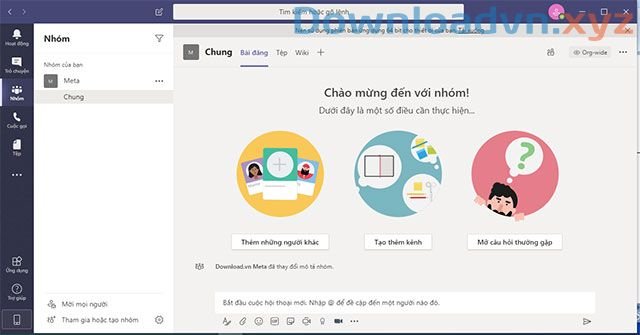
Chúc các bạn thực hiện thành công!
Bạn cũng đều có thể quan tâm:
- Cách tải Microsoft Teams về máy tính, tạo tài khoản Microsoft Teams
- Cách sử dụng Microsoft Teams để họp, dạy học trực tuyến
- Bảng phím tắt Microsoft Teams có ích
Cách chuyển giao diện tiếng Việt cho Microsoft Teams,cài đặt tiếng Việt cho Microsoft Teams,thiết lập tiếng Việt cho Microsoft Teams,thay đổi tiếng Việt Microsoft Teams
Nội dung Cách chuyển giao diện tiếng Việt cho Microsoft Teams được tổng hợp sưu tầm biên tập bởi: Downloadvn Xyz. Mọi ý kiến vui lòng gửi Liên Hệ cho downloadvn.xyz để điều chỉnh. downloadvn.xyz tks.
Bài Viết Liên Quan
Bài Viết Khác
- Download CorelDraw 2020 Link Tải Google Drive
- Hướng dẫn đặt vé xe Phương Trang, mua vé xe khách trên mobile
- Hướng dẫn chi tiết cách cài CorelDraw không bị khóa bản quyền
- Lời bài hát Người lạ thoáng qua
- Hướng dẫn tham gia Vòng quay may mắn trên My Viettel: Trúng iPhone 12
- Tải Font Chữ 2780 Thông Dụng Miễn Phí Mới Nhất
![]() ☎ 028 7300 3894 – 0932 015 486 (Zalo) Fb.com/truongtintphcm
☎ 028 7300 3894 – 0932 015 486 (Zalo) Fb.com/truongtintphcm
“Trường Tín Uy Tín Làm Nên Thương Hiệu”
Xem Nhanh: Dịch vụ sửa máy tính - Dịch vụ sửa máy in - Dịch vụ nạp mực máy in - Dịch vụ cài lại win - Dịch vụ cứu dữ liệu - Dịch vụ vệ sinh laptop - Dịch vụ cài đặt máy tính
Nội Dung Bài Viết